Opdateret April 2024: Stop med at få fejlmeddelelser, og sænk dit system ned med vores optimeringsværktøj. Hent det nu kl dette link
- Download og installer reparationsværktøjet her.
- Lad det scanne din computer.
- Værktøjet vil derefter reparér din computer.

Siden lanceringen af Microsoft Windows 10 har der været mange problemer. Et par år senere, da Microsoft begyndte at frigive opdateringer, er nogle fejl blevet rettet, men mange andre problemer er stadig til stede. Fejlkode 0xc000021a er en af dem. Brugere står stadig over for problemet med fejlkode 0xc000021a på deres Windows-computere og bærbare computere.
Mens du arbejder på din computer, ser du pludselig fejlkoden 0xc000021a. Denne fejl indikerer, at der er et problem i computeren, og at den skal genstartes. Dette problem viser sig i en meget blå skærm af død. Dette problem fortsætter selv efter genstart af computeren. Du skal genstarte din computer for at rette denne fejl, men efter et stykke tid vil du se denne fejl igen. Derfor skal du rette denne fejl permanent.
Dette problem opstår, når du installerer nye Windows-opdateringer. Efter installation af en Windows-opdatering, vises den ikke i Windows og viser en blå skærm med en fejl.
Hvad forårsager fejlen 0xc000021a?
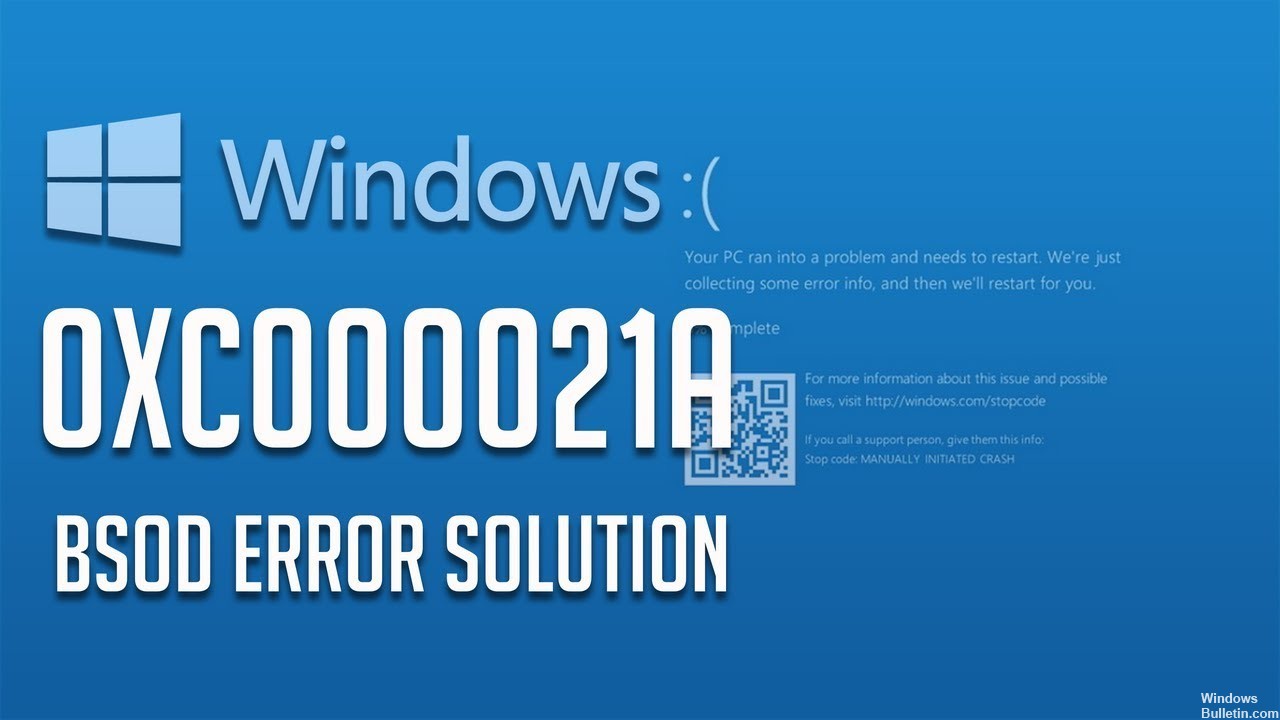
Fejlen 0xc000021A opstår normalt, når Winlogon.exe- eller Csrss.exe-filerne er beskadigede.
Winlogon.exe er ansvarlig for at håndtere login- og logout-processer.
Csrss.exe tilhører Microsofts klient eller server 'Runtime Server Subsystem'.
Ovennævnte filer kan være beskadiget på grund af:
- Forkerte enhedsdrivere er installeret
- Nogle filer mangler fra tredjepartssoftware.
- Systemfilerne er ikke blevet korrekt allokeret.
Hvordan løser man fejlen 0xc000021a?
April 2024 Opdatering:
Du kan nu forhindre pc -problemer ved at bruge dette værktøj, såsom at beskytte dig mod filtab og malware. Derudover er det en fantastisk måde at optimere din computer til maksimal ydelse. Programmet retter let på almindelige fejl, der kan opstå på Windows -systemer - ikke behov for timers fejlfinding, når du har den perfekte løsning lige ved hånden:
- Trin 1: Download PC Reparation & Optimizer Tool (Windows 10, 8, 7, XP, Vista - Microsoft Gold Certified).
- Trin 2: Klik på "Begynd Scan"For at finde Windows-registreringsproblemer, der kan forårsage pc-problemer.
- Trin 3: Klik på "Reparer Alt"For at løse alle problemer.

Udfør en SFC-scanning
- Tryk på Windows + R
- Skriv cmd og kør det som administrator.
- Indtast kommandoen sfc/scannow for at gendanne beskadigede systemfiler > tryk på Enter.
Annullering af Windows-opdateringer
- Indsæt Windows 8/8.1 installations-dvd'en/USB-disken eller genoprettelsesdisken.
- Genstart din computer eller laptop Klik på Næste
- Klik derefter på linket Gendan computer.
- Klik på Fejlfinding > Avanceret > Kommandoprompt
- Ved kommandoprompten skal du skrive dism.exe /image:C:/cleanup-image /revertingactions (C er din computers systemdrev).
- Tryk derefter på Enter for at køre kommandoen og annullere opgraderingen.
Opdatering af Windows-operativsystemet
- Indsæt din Windows 8/8.1/10 installations-dvd/USB-disk eller genoprettelsesdisk.
- Klik på Næste efter installationsskærmen vises.
- Klik på Reparer computer.
- Klik på Reparer computer under Avancerede opstartsfunktioner,
- Klik på Fejlfinding.
- Og klik på Opdater computer.
- Efter opdatering af dit Windows-operativsystem vises fejlen ikke længere.
Nulstilling af Windows
- Indsæt din Windows 8/8.1/10 installations-dvd/USB eller gendan disk.
- Klik på knappen Næste efter installationsskærmen vises.
- Klik på knappen Computerreparation.
- Klik på Fejlfinding i de avancerede opstartsindstillinger.
- Klik på knappen Nulstil pc.
Genstart i sikker tilstand
- Klik på Avancerede indstillinger > Opstartsindstillinger.
- Klik på Genstart på skærmen Startindstillinger.
- Aktiverer sikker tilstand, når du kører over netværket
Ekspert Tip: Dette reparationsværktøj scanner lagrene og erstatter korrupte eller manglende filer, hvis ingen af disse metoder har virket. Det fungerer godt i de fleste tilfælde, hvor problemet skyldes systemkorruption. Dette værktøj vil også optimere dit system for at maksimere ydeevnen. Den kan downloades af Klik her
Ofte stillede spørgsmål
Hvordan retter jeg fejl 0xc000021a?
- Du skal genstarte din computer ved at holde SHIFT-tasten nede på dit tastatur for at åbne yderligere opstartsmuligheder.
- Vælg derefter Fejlfinding på computerskærmen.
- På siden Fejlfinding -> Nulstil denne pc
- Gå til Nulstil denne pc -> Gem mine filer.
Kan jeg rette dødens blå skærm?
BSoD er normalt forårsaget af forkert installeret software, hardware eller indstillinger, hvilket betyder, at det normalt kan repareres.
Hvordan starter jeg i sikker tilstand?
Mens du starter op, skal du holde F8-tasten nede, indtil Windows-logoet vises. En menu vises. Slip derefter F8-tasten. Brug piletasterne til at fremhæve Fejlsikret tilstand (eller Fejlsikret tilstand med netværk, hvis du skal bruge internettet til at løse problemet), og tryk derefter på Enter.
Hvad forårsager fejl 0xC000021A?
Fejl 0xC000021A er en Blue Screen of Death- eller BSoD-fejl (se Blue Screen of Death-vejledningen), der opstår, når Windows-undersystemet er påvirket i brugertilstand.


